Veri Alma Düzeltme. Birkaç Saniye Bekleyin ve Excel'de Tekrar Kesmeyi veya Kopyalamayı Deneyin Hatası
Çeşitli / / November 28, 2021
9-5 arası beyaz yakalı bir profesyonelseniz, Microsoft'un çeşitli Office uygulamalarından birini günde birkaç kez açıyorsunuz; muhtemelen günlerinizi bunlardan birinde başlatıp bitirebilirsiniz. Tüm Office uygulamaları arasında en çok eylemi Excel alır ve haklı olarak da öyle. İnternet, elektronik tablo programlarıyla dolup taşarken, hiçbir şey Excel ile karşılaştırılamaz. Microsoft, pazara daha fazla hakim olmak için en çok kullanılan üç ürününün web sürümlerine ve mobil uygulamalarına da sahiptir. dosyalara uzaktan erişim, gerçek zamanlı birlikte yazma, otomatik kaydetme, vesaire.
Ancak hafif web sürümleri bir dizi gelişmiş özellikten yoksundur ve bu nedenle kullanıcılar genellikle masaüstü uygulamalarına geri döner. Excel web uygulamasından başka bir uygulamaya veya hatta Excel masaüstü istemcisine veri yapıştırırken, kullanıcılar "Veri Alınıyor" yazan bir hatayla karşılaşıyor gibi görünüyor. Birkaç saniye bekleyin ve tekrar kesmeyi veya kopyalamayı deneyin'. İlk bakışta, Excel yalnızca yapıştırılan bilgileri işliyor gibi görünebilir ve veriler yakında görünecektir, hata mesajındaki 'Veri alınıyor' da aynı anlama gelir. Bununla birlikte, beklemek size bir fayda sağlamayacaktır ve hücre veri yerine hata mesajını görüntülemeye devam edecektir.
Excel web'den Excel masaüstü uygulamasına söz konusu kopyala-yapıştır hatası yıllardır kullanıcıları rahatsız ediyor, ancak Microsoft buna kalıcı bir çözüm sağlayamadı. Resmi bir çözümün olmaması, kullanıcıları hatanın etrafında kendi benzersiz yollarını bulmaya zorladı. Aşağıda, 'Veri Alma' sorununu çözdüğü bilinen tüm düzeltmeler yer almaktadır. Birkaç Saniye Bekleyin ve Tekrar Kesmeyi veya Kopyalamayı Deneyin' hatası.

İçindekiler
- Veri Alma Düzeltme. Birkaç Saniye Bekleyin ve Excel'de Tekrar Kesmeyi veya Kopyalamayı Deneyin Hatası
- Yöntem 1: Seçimi Kaldır, Bekle… Tekrar kopyala ve yapıştır
- Yöntem 2: Excel dosyasını indirin ve Masaüstü uygulamasında açın
- Yöntem 3: Farklı bir tarayıcı deneyin
Veri Alma Düzeltme. Birkaç Saniye Bekleyin ve Excel'de Tekrar Kesmeyi veya Kopyalamayı Deneyin Hatası
İlk olarak, alırsanız endişelenmeyin 'Veri Alma. Birkaç Saniye Bekleyin ve Tekrar Kesmeyi veya Kopyalamayı Deneyin' hatası, çünkü bu büyük bir hata değildir ve çözmeniz yalnızca birkaç saniyenizi alacaktır. Excel dosyasının çevrimiçi sürümü eşitlemeyi bitirmeden önce verileri kopyalamaya çalışırsanız hata oluşur. Kullanıcıların uyguladığı üç düzeltme, içeriğin seçimini kaldırıp tekrar kopyala-yapıştır, çevrimdışı bir elektronik tablonun kopyası ve masaüstü Excel uygulamasında veya farklı bir üçüncü taraf tarayıcı kullanılarak açılması tamamen.
Yöntem 1: Seçimi Kaldır, Bekle… Tekrar kopyala ve yapıştır
Hata mesajlarının talimat verdiği eylemlerin gerçekleştirilmesi işi nadiren tamamlar. Bununla birlikte, bu özel hata ile durum böyle değil. Excel sizden birkaç saniye beklemenizi ve ardından verileri tekrar kopyalamanızı ister ve yapmanız gereken de tam olarak budur.
Öyleyse devam edin ve her şeyin seçimini kaldırın, bir bardak su için veya Instagram beslemenizde gezinin, tuşuna basın. Ctrl + C kullanarak kopyalayıp yapıştırmak için Ctrl + V İstenen uygulamada. Verileri kopyalamada gerçekten başarılı olmadan önce bunu birkaç kez tekrarlamanız gerekebilir. Her neyse, bu sadece geçici bir çözüm, kalıcı bir düzeltme için diğer iki yöntemi kontrol edin.
Yöntem 2: Excel dosyasını indirin ve Masaüstü uygulamasında açın
Hata yalnızca Excel web'den veri kopyalarken veya keserken karşılaşıldığından, kullanıcılar sayfanın çevrimdışı bir kopyasını indirebilir ve Excel masaüstü uygulamasında açabilir. Masaüstü istemcisinden verileri kopyalayıp yapıştırırken hiçbir sorunla karşılaşmamalısınız.
1. Aç Excel dosyası Excel web uygulamasından veri kopyalamada sorun yaşıyorsunuz.
2. Tıklamak Dosya sol üstte mevcut.

3. Tıklamak Farklı kaydet ve takip eden seçeneklerden seçin Bir Kopya İndir.
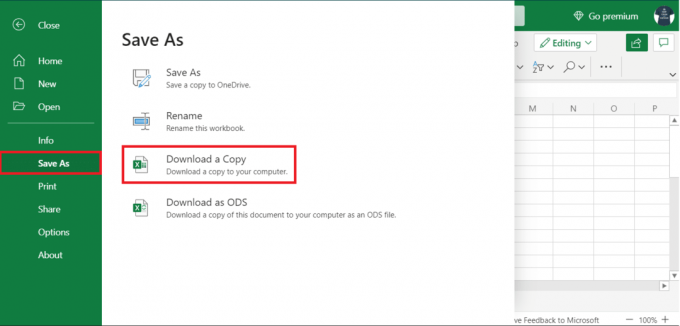
Şimdi indirilen dosyayı Excel masaüstü istemcisinde açın ve oradan verileri kopyalayıp yapıştırın. Eğer masaüstü programınız yoksa, web sitesinde bulunan mobil uygulamaları da kullanabilirsiniz. Android ve iOS.
Yöntem 3: Farklı bir tarayıcı deneyin
'Veri Alınıyor…' hatasıyla genellikle Excel web'i Internet Explorer veya Microsoft Edge'de kullanırken karşılaşılır. Kullanıcılar bu nedenle farklı bir web tarayıcısı kullanarak sorunu çözebildiler. Hata daha az yaygındır Google Chrome ve Mozilla Firefox böylece bunlardan birini kullanmayı deneyebilirsiniz.
Tavsiye edilen:
- Excel'de Hücreler Nasıl Kilitlenir veya Kilidi Açılır?
- Excel'de Sütunları veya Satırları Değiştirme
- Outlook'ta Bir E-posta Nasıl Geri Çağırılır?
- Discord Metin Biçimlendirme için Kapsamlı Bir Kılavuz
Bu makalenin tamamı bu kadar, umarız bu kılavuz yardımcı olmuştur ve siz de Veri Alma'yı düzeltin. Excel'de Birkaç Saniye Bekleyin hatası. Yukarıdaki kılavuzu izledikten sonra, verileri Excel'den istediğiniz konuma kopyalamayı başarmalısınız.



